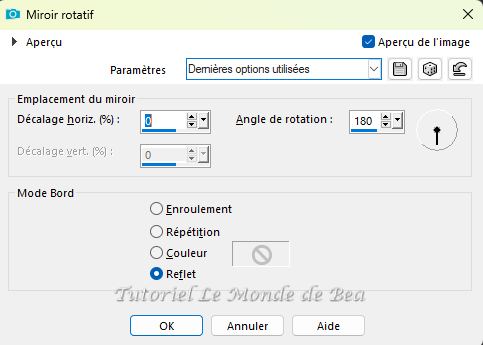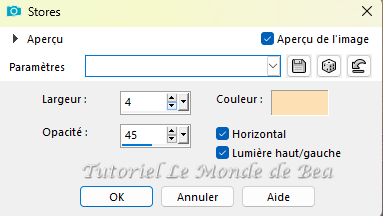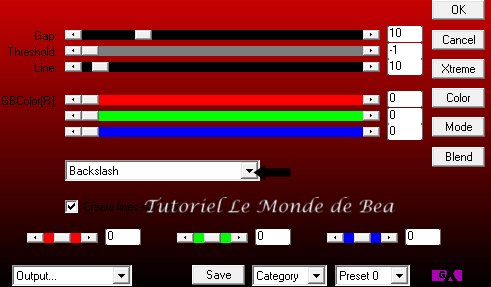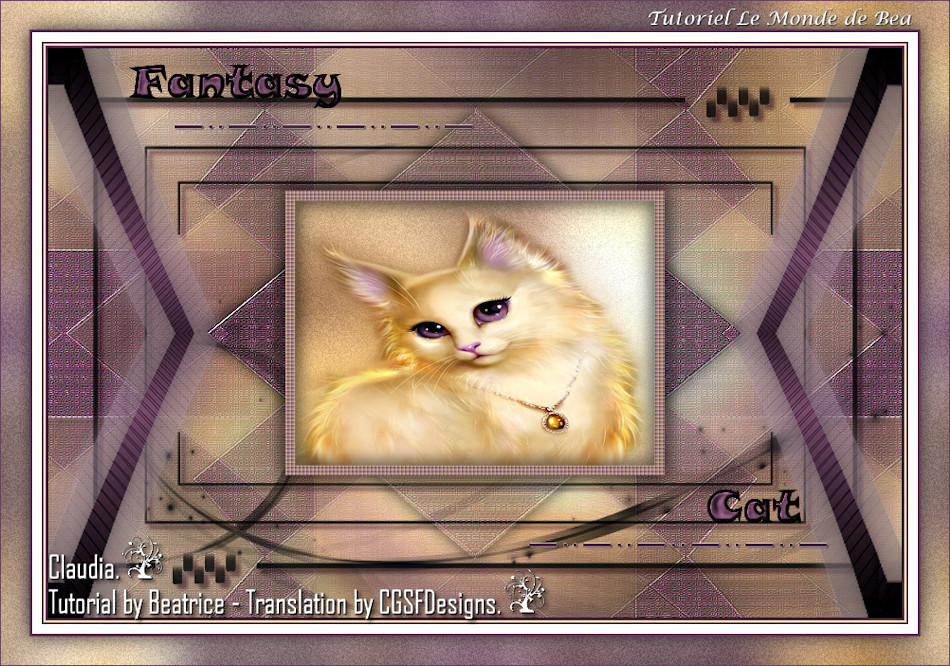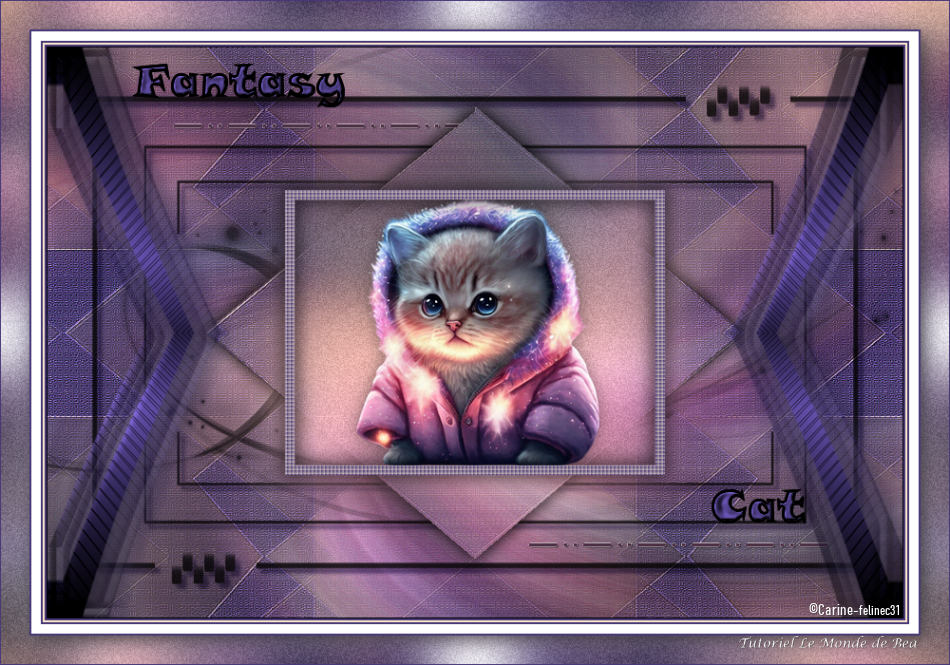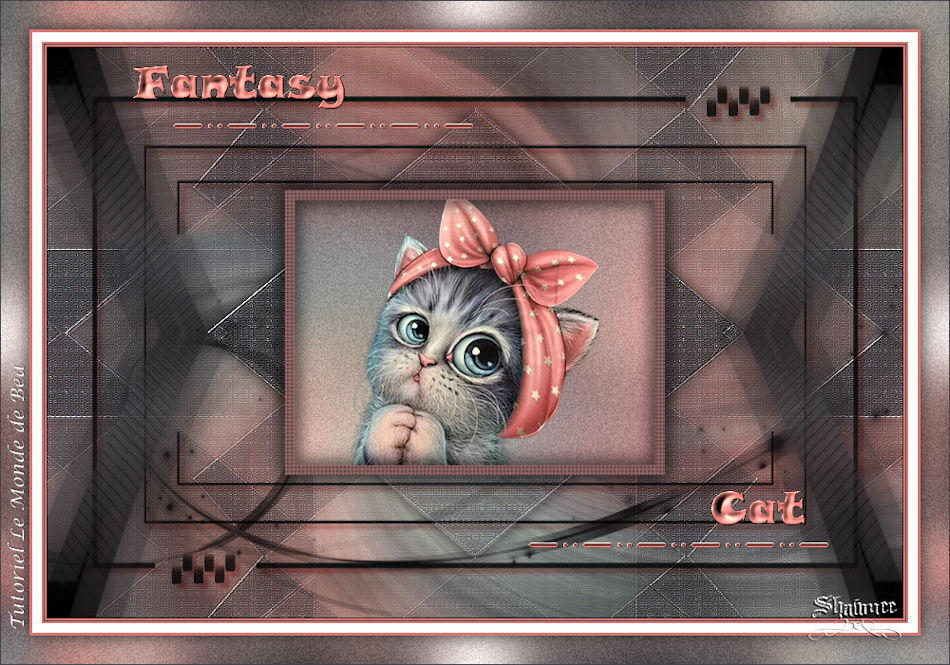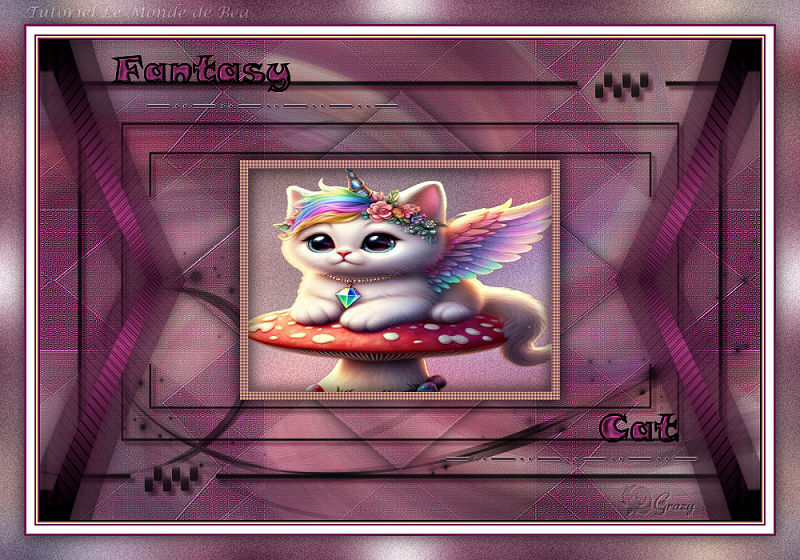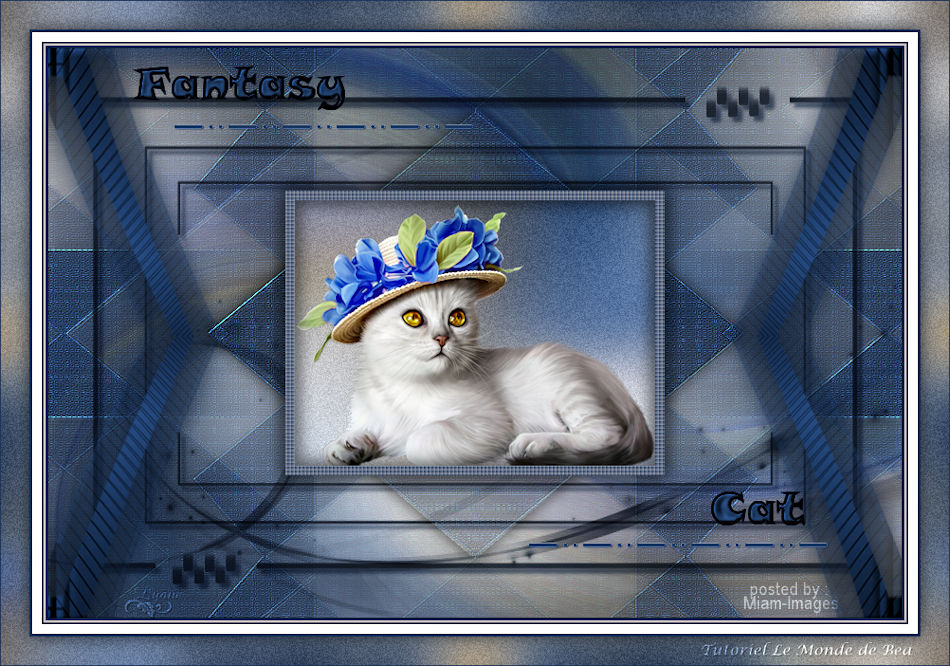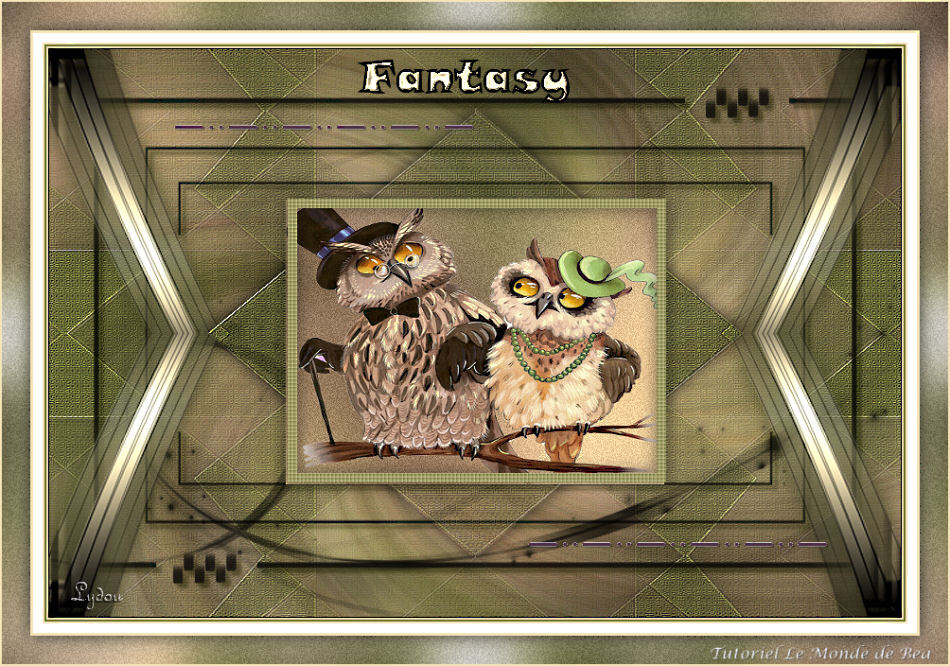| Fantasy
Cat

 Mon site est protégé
Merci de respecter mon travail
***********
Ce tutoriel est de ma création, il est interdit de
se l'approprier
Toute ressemblance avec un autre tutoriel ne
serait que pure coïncidence
Si vous voulez proposer mes tutoriels sur vos
groupes/forums
Merci de m'en faire la demande
Merci de mettre un lien vers le tutoriel si
vous exposez vos versions sur vos blogs/sites
***********
Les Tubes utilisés sont trouvés sur le net ou
appartiennent aux tubeuses dont j' ai l' autorisation et que je remercie
(voir la liste
ici)
Il est strictement interdit d'enlever la signature,
de renommer ou de redistribuer les tubes
Si un tube vous appartient merci de me
contacter,
j'ajouterai votre lien à ma liste ou
sinon je retirerai le tube du matériel
**********
Ce tutoriel est réalisé avec Psp 2019
 Merci Claudia pour ta traduction
Merci Claudia pour ta traduction
 et
et
 Merci Moi-Même pour tes traductions
Merci Moi-Même pour tes traductions
 Merci Eugénia Clo pour ta traduction
Merci Eugénia Clo pour ta traduction
 Merci Alexandra et Sternchen pour la traduction
Merci Alexandra et Sternchen pour la traduction
 
| Tubes Chat de
Silvie
Déco de ma création |
Masques Narah -
Silvie |
Filtres Graphic
Plus - Fm Tile Tools -
Unlimited - Ap 01 |
Il vous manque un filtre ?
- Merci à Renée de m'autoriser à vous proposer le lien de ces
filtres
ici :

Matériel :

Servez du Crayon pour suivre le tutoriel

1.
Couleur 1 #fce0b4
Couleur 2 #67415c

2.
Ouvrir le tube Fantasy_Cat de Silvie ou le
vôtre
Choisir une couleur claire en avant plan - une couleur foncée en
arrière plan
3.
Ouvrir Alpha_FantasyCat
Fenêtre - Dupliquer
Fermer l'original - Nous travaillons sur la copie
4.
Remplir de la couleur foncée
Calques - Nouveau calque raster
Sélections - Sélectionner tout
Edition - Copier le tube chat
Sur votre travail - Coller dans la sélection
Sélections - Ne rien sélectionner
5.
Effets d'image - Mosaïque sans jointures
par défaut
Réglage - Flou radial

Calques - Fusionner tous
Effets de bords - Accentuer davantage
6.
Clic droit dans la palette des calques - Transformer le calque
d'arrière plan
Effets - Graphic Plus Cross Shadow

7.
Calques - Nouveau calque raster
Remplir de la couleur foncée
Calques - Nouveau calque de masque à partir d'une image

Calques - Fusionner le groupe
Effets de réflexion - Miroir rotatif
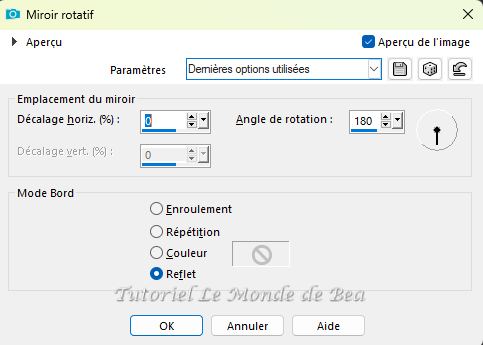
Effets de bords - Accentuer davantage
8.
Effets d'image - Décalage

Effets - Graphic Plus - Vertical Mirror

Effets - Fm Tile Tools - Blend emboss par défaut
Effets 3D Ombre portée 0 / 0 / 65 / 25 noir
9.
Sélections - Charger une sélection à partir du canal alpha
Charger la sélection 1
Sélections - Transformer la sélection en calque
Effets 3D Ombre portée comme précédemment
10.
Calques - Nouveau calque raster
Sélections - Charger une sélection à partir du canal alpha
Charger la sélection 2
Se placer sur Raster 1
Sélections - Transformer la sélection en calque
11.
Calques - Réorganiser - Déplacer en haut de la pile des calques
Flou gaussien 25
Réglage - Ajouter du bruit

12.
Copier à nouveau le tube chat
Sur votre travail - Calques - Nouveau calque raster
Sélections - Coller dans la sélection
13.
Sélections - Modifier - Sélectionner les bordures de la
sélection - Intérieur 10
14.
Calques - Nouveau calque raster
Remplir de la couleur foncée
Effets de textures - Stores - Couleur claire
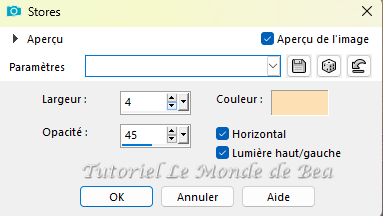
15.
Refaire Stores en décochant horizontal
Effets 3D Ombre portée comme précédemment
16.
Sélections - Ne rien sélectionner
Refaire ombre portée
Sur le calque du dessous (le tube chat) - Effets d'image -
Décalage

Réglage - Netteté - Netteté
17.
Sur le calque du haut - Calques - Fusionner avec le calque du
dessous deux fois!!
18.
Nos calques :

Se placer sur le deuxième calque à partir du bas (Groupe -
Raster 2)
19.
Calques - Nouveau calque raster
Remplir de la couleur noire
Calques - Nouveau calque de masque à partir d'une image

Calques - Fusionner le groupe
Mode du calque - Multiplier - Opacité à 80
Ombre portée 5 / 5 / 65 / 5 couleur 2
20.
Avant plan Couleur 2 - Arrière plan noir
Préparer un dégradé linéaire suivant

21.
Calques - Nouveau calque raster
Sélections - Charger la sélection 3 à partir
du canal alpha
Remplir la sélection du dégradé
Effets - Unlimited - Graphic Plus - Cross
Shadow par défaut
Effets - AP 01 Innovations - Lines -
Silverlining
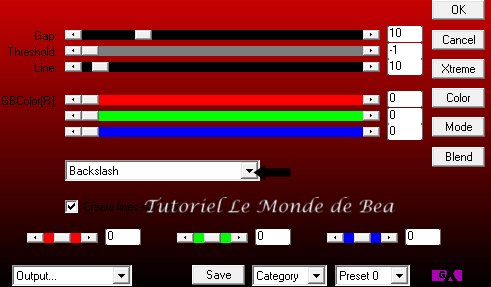
Sélections - Ne rien sélectionner
22.
Effets géométriques - Inclinaison

Effets - Unlimited - &<Bkg Kaleidoscope> 4 QFlip upper R par
défaut

Effets de distorsion - Cintrage

Effets 3D Ombre portée 0 / 0 / 65 / 25 noir
23.
Effets 3D Biseautage intérieur

Effets - Unlimited - &<Bkg Designer sf10> Cruncher

Refaire Biseautage intérieur comme précédemment
Effets 3D Ombre portée comme précédemment sauf Couleur 2
24.
Se placer sur le deuxième calque à partir du bas
Calques - Nouveau calque raster
Remplir de noir
Calques - Nouveau calque de masque à partir d'une image

Calques - Dupliquer
Calques - Fusionner le groupe
Effets d'image - Décalage

Mode du calques - Multiplier - Opacité 80
25.
En haut de la pile des calques
Ouvrir deco_ligne
Edition - Copier
Sur votre travail - Coller comme nouveau calque
Outil sélecteur "K" - Placer selon ces réglages
Position H 132
Position V 80
Touche M pour désélectionner
Outil changeur de couleurs si vous
utilisez des couleurs différents
26.
Ouvrir titre
Edition - Copier
Sur votre travail - Coller comme nouveau calque
Placer comme sur l'exemple
Outil sélecteur "k"
Position H 89 Position V 19
Sélections - Sélectionner tout
Sélections - Flottante
Sélections - Statique
Sélections - Modifier - Contracter de 3
Remplir de la couleur 2
Effets 3D Biseautage intérieur comme précédemment
Sélections - Ne rien sélectionner
27.
Image - Ajouter des ordures symétriques
1 px noir
2 px Couleur 2
2 px Couleur 1
2 px Couleur 2
10 px blanc
3 px Couleur 2
28.
Sélections - Sélectionner tout
Image - Ajouter une bordure de 30 px peu importe la couleur
Effets d'image - Mosaïque sans jointures par défaut
29.
Sélections - Inverser
Réglage - Flou gaussien à 25
Réglage - Ajouter du bruit comme précédemment
Sélections - Inverser
Effets 3D Ombre portée 0 / 0 / 65 / 25 noir
30.
Sélections - Ne rien sélectionner
Signer votre travail - Ajouter mon watermark
31.
Image - Ajouter une bordure 1 px de Couleur 2
Redimensionner à 950 px de large
Réglage - Netteté - Masque flou - Doux
Enregistrer en jpeg
Voilà ce tutoriel est terminé, j' espère qu' il vous a plu
Merci de l' avoir suivi
Si vous avez des questions ou souhaitez m'envoyer vos
réalisations

Si vous désirez recevoir ma newsletter

MENU
MES TUTORIELS
Versions de mes testeuses

Merci Garances

Merci Lecture33 Versions de mes traductrices
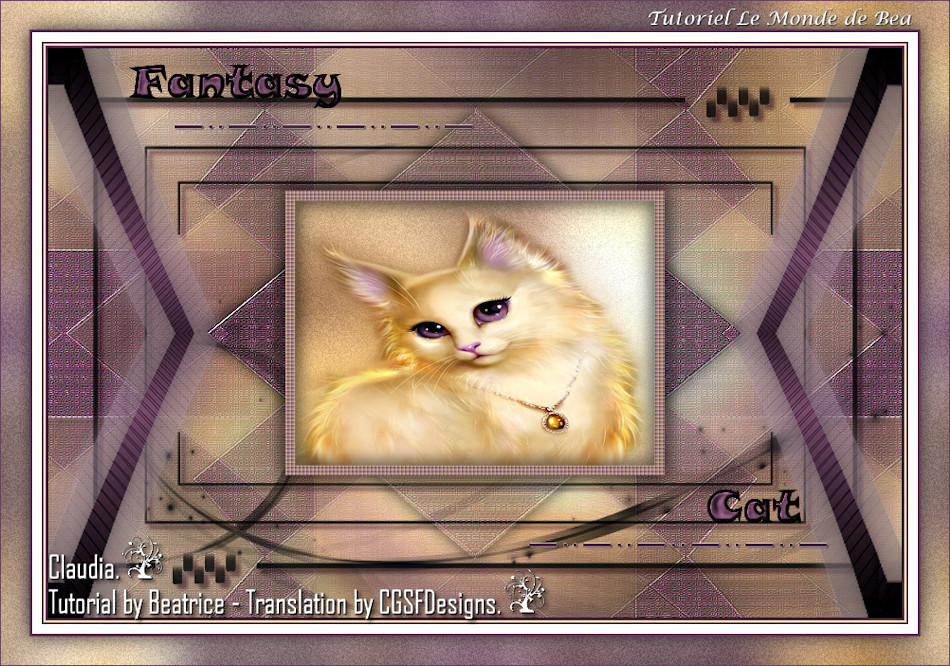
Merci Claudia
 Merci
MoiMême

Merci Eugénia Clo

Merci Sternchen et Alexandra VOS REALISATIONS

Merci Flomejo

Merci Solange

Merci Delf

Merci Greet

Merci Irène

Merci Julie

Merci Rolande

Merci Cat's Graffitis

Merci Franie Margot

Merci Alyciane

Merci Monique
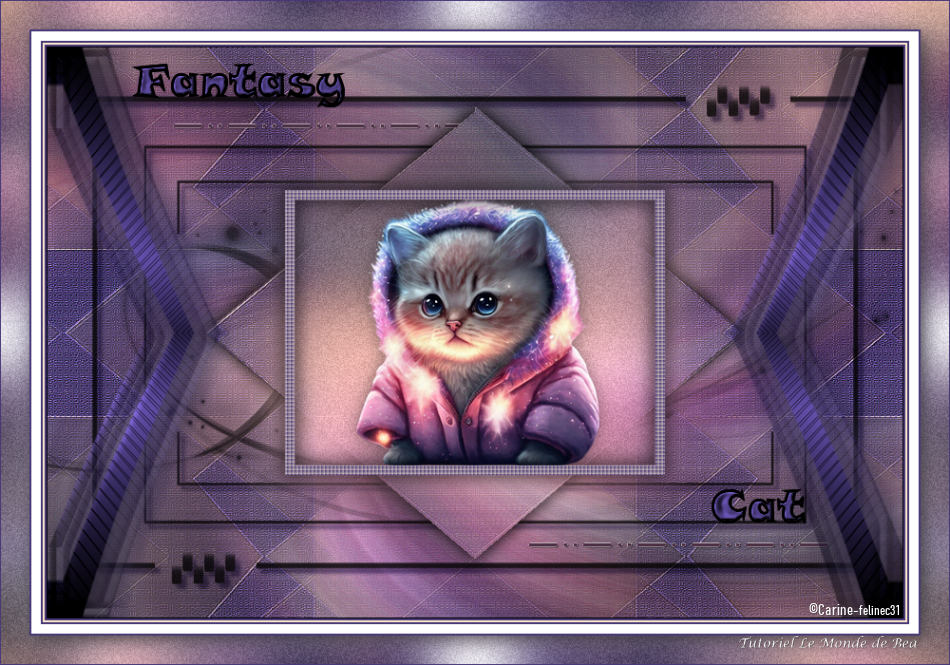
Merci FelineC31

Merci Renée

Merci Andréa

Merci Michèle


Merci Cloclo

Merci Annie
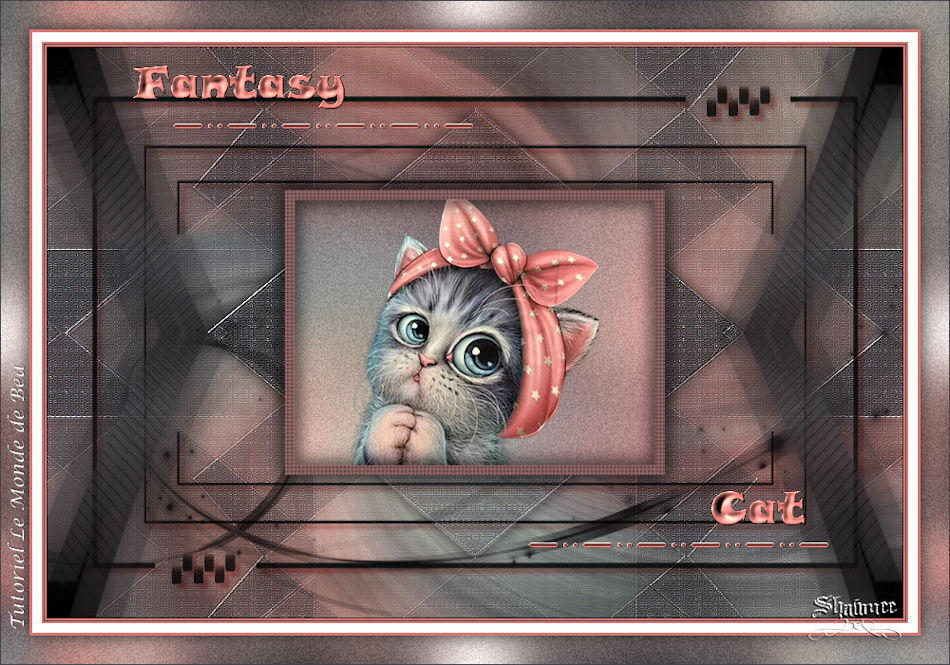
Merci Shawnee

Merci Maryse

Merci Cupcake

Merci Dany
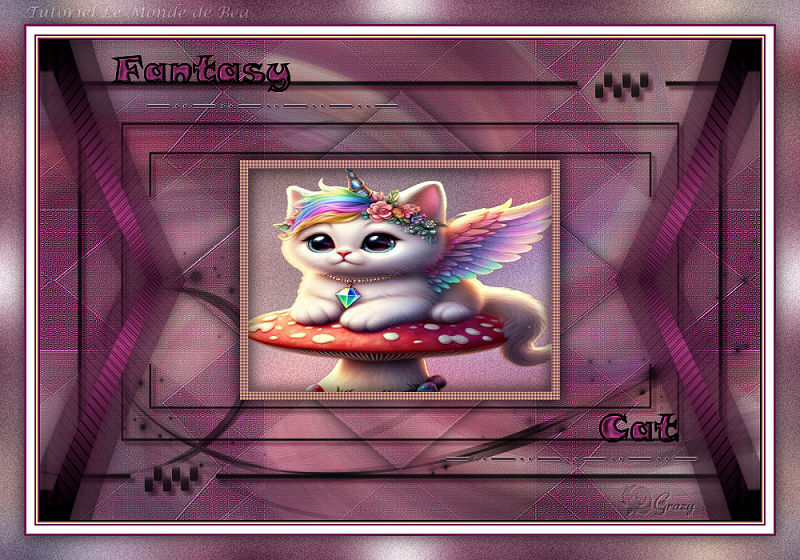
Merci Graziella

Merci Maryline
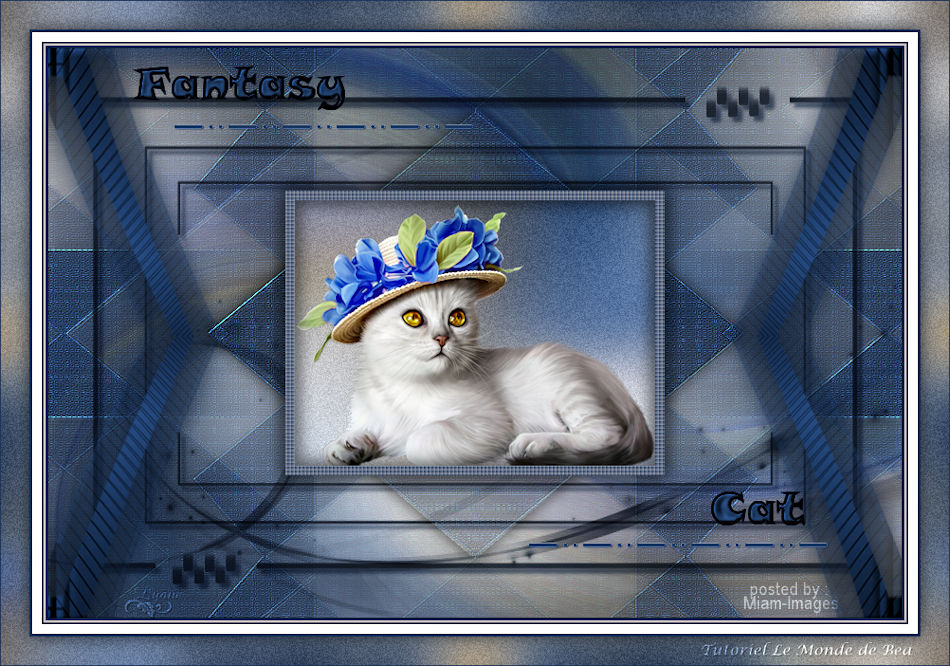
Merci Lyane
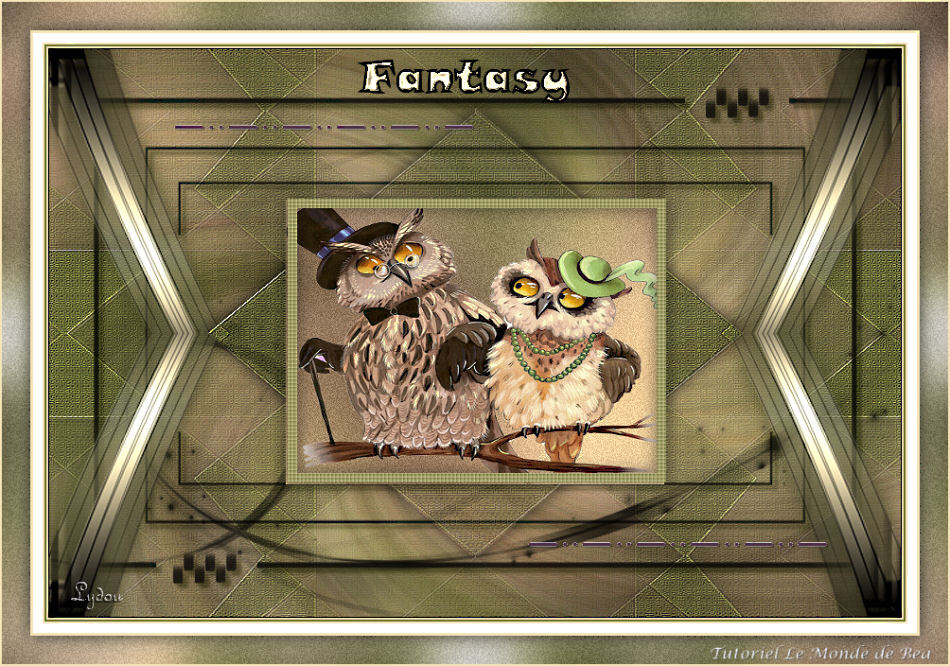
Merci Lydou

Merci Maryvonne |